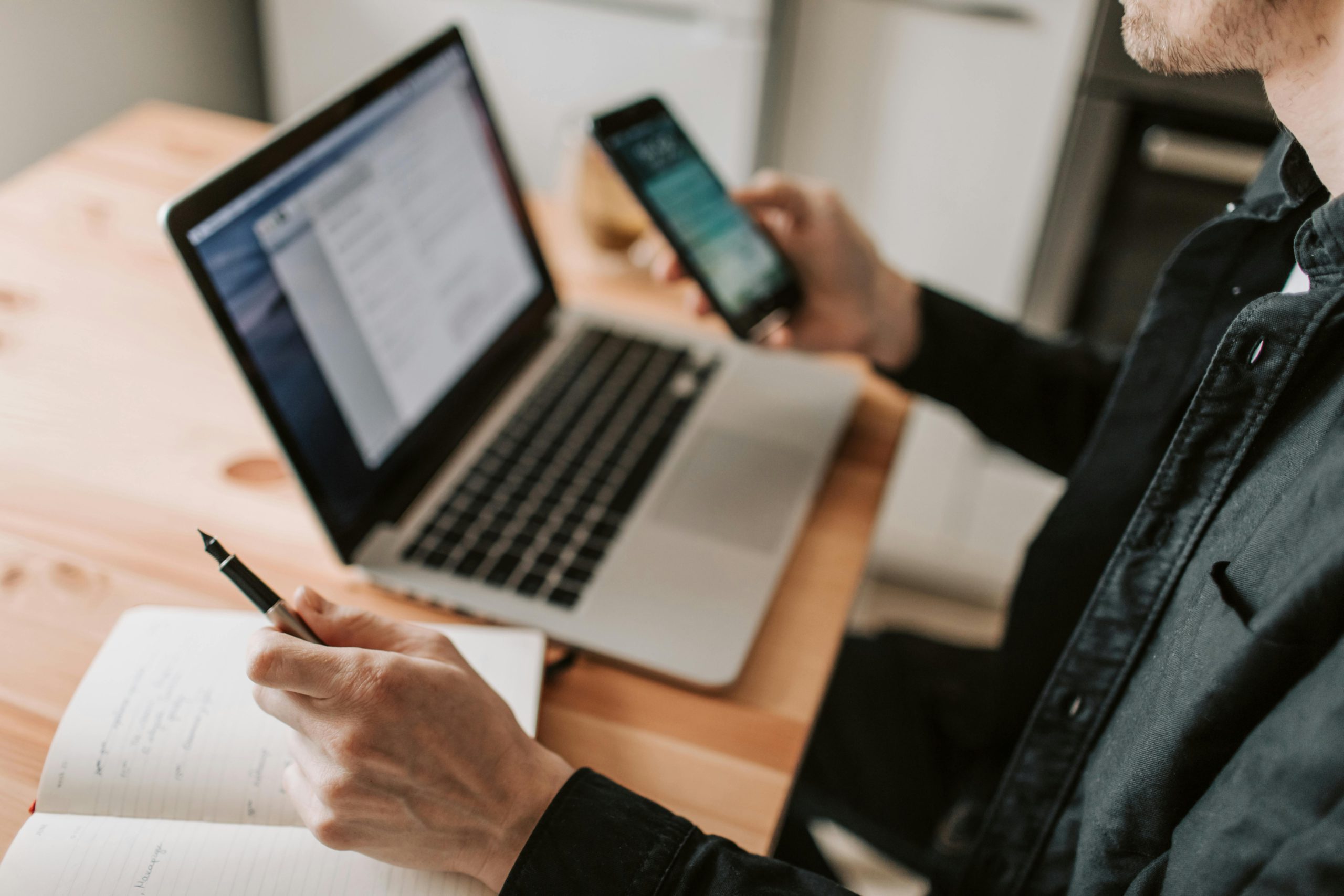A mensagem automática no WhatsApp é um recurso disponível no WhatsApp Business que permite responder automaticamente às mensagens, tornando o atendimento mais eficiente.
Dessa forma, além de ser possível atender diversos clientes de forma simultânea, a empresa ainda consegue avisar automaticamente sobre o horário de funcionamento quando não estiver disponível e cadastrar respostas rápidas para desafogar a equipe de atendimento.
O WhatsApp Business oferece essa função gratuitamente, inclusive para Microempreendedores Individuais (MEIs). Além de simplificar as conversas diárias, as funcionalidades do WhatsApp Business oferecem opções avançadas de personalização e automação.
Neste artigo, além de aprender como colocar a mensagem automática no WhatsApp Business, mostramos quais tipos de mensagens você pode automatizar e como ir além, integrando um chatbot para implementar ainda mais funcionalidades. Confira!
O que são as mensagens automáticas no WhatsApp?
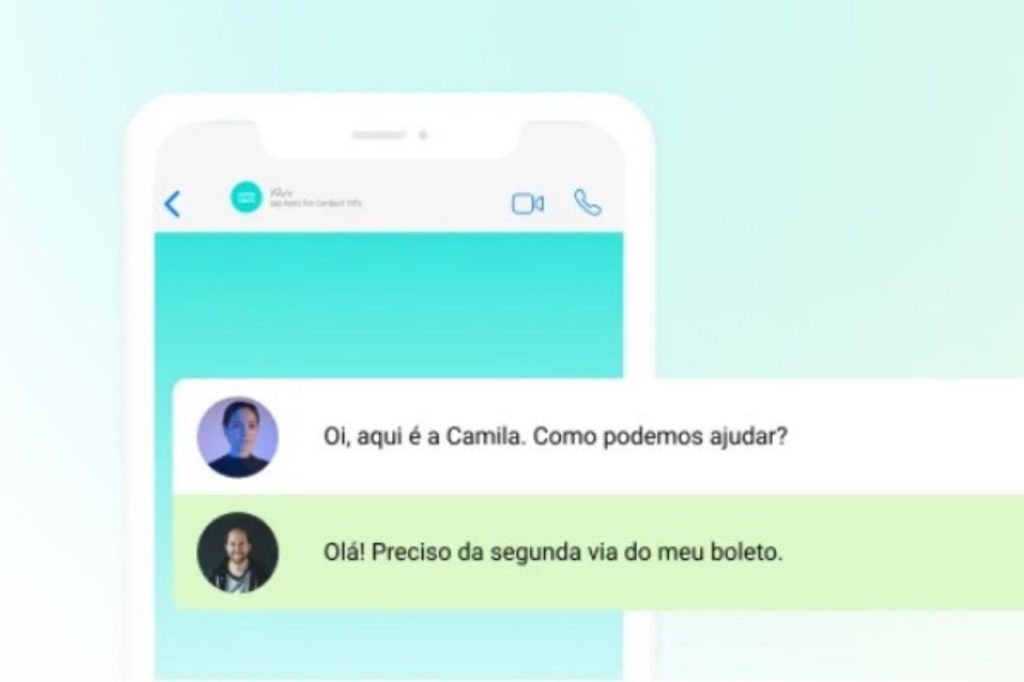
A mensagem automática no WhatsApp é um recurso da versão Business do aplicativo, ou seja, você precisa ter uma conta comercial do WhatsApp. Com essa funcionalidade você automatiza avisos quando um cliente entra em contato com você.
Elas podem ser simples saudações, respostas a perguntas frequentes ou até mesmo mensagens personalizadas, dependendo da configuração que você escolher.
Essas mensagens são ativadas quando alguém inicia uma conversa com você ou quando você recebe uma mensagem específica e seleciona, em poucos cliques, a resposta previamente configurada.
Para que serve e por que usar as mensagens automáticas no WhatsApp?
O WhatsApp é a plataforma de mensagens mais utilizada em todo mundo e já é amplamente utilizada pelas empresas para se comunicar com seus clientes de forma rápida e descomplicada.
Inclusive, uma pesquisa feita pela Opinion Box revelou que 79% das pessoas entrevistadas utilizam o WhatsApp para se comunicar com empresas, e 59% consideram adequado usá-lo para adquirir produtos e serviços.
A versão Business do WhatsApp oferece uma funcionalidade muito útil que permite cadastrar respostas predefinidas para serem enviadas automaticamente aos clientes em diversas situações, incluindo as mensagens de boas vindas, ausência, agradecimentos e encerramento da conversa.
Ao aproveitar essa funcionalidade, as empresas podem colher vários benefícios importantes, como:
- Economia de tempo: ao automatizar respostas para perguntas comuns, você economiza tempo que pode ser direcionado para tarefas mais importantes.
- Atendimento 24/7: suas mensagens automáticas estão disponíveis o tempo todo, mesmo fora do horário comercial, garantindo que você não perca oportunidades de comunicação com seus contatos.
- Profissionalismo: mensagens automáticas podem ser configuradas para fornecer respostas profissionais e bem pensadas, melhorando a imagem de sua empresa.
- Aumento da eficiência: você pode direcionar os contatos para informações relevantes, como links para seu site, redes sociais ou catálogos de produtos.
- Respostas imediatas: os contatos recebem respostas instantâneas, o que melhora a experiência do usuário e aumenta a satisfação.
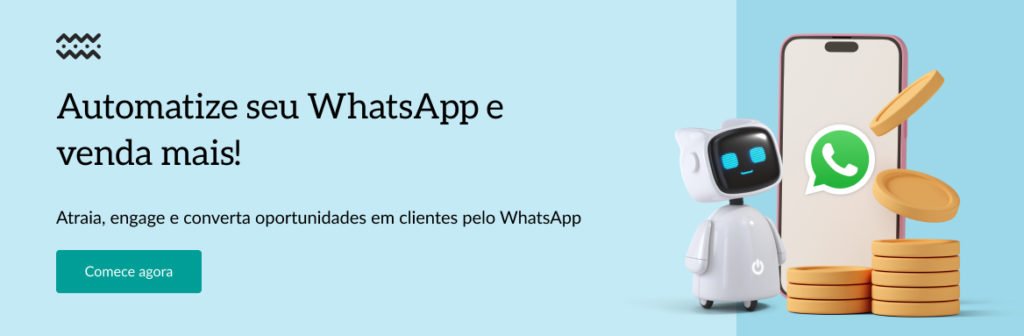
Quais tipos de mensagens posso automatizar no WhatsApp?
Existem três tipos de mensagens rápidas que podem ser configuradas pelo WhatsApp Business: saudação (boas-vindas ao cliente), ausência (aviso quando não está disponível) e as respostas rápidas (responda perguntas frequentes). Abaixo, explicamos mais detalhadamente.
Mensagem de saudação
Serve para ser enviada automaticamente sempre que um novo contato iniciar uma conversa com o seu negócio. Ela pode ser usada para cumprimentar o cliente, fornecer informações de boas-vindas e orientações iniciais.
Por exemplo: “Olá! Bem-vindo à nossa loja. Como podemos ajudar você hoje?”
Mensagem de ausência
É configurada para ser enviada quando um contato envia uma mensagem fora do horário de funcionamento do seu negócio. Ela pode informar ao cliente que sua empresa não está disponível no momento e indicar quando ele pode esperar uma resposta.
Por exemplo: “Desculpe, estamos fora do horário de atendimento. Retornaremos a sua mensagem amanhã às 9h.”
Respostas rápidas
É possível configurar respostas automáticas para questões frequentes do seu público. Por exemplo, se alguém perguntar sobre “Horários de funcionamento”, você pode ter uma resposta pré-configurada e fornecer uma resposta rápida ao cliente.
Embora essas respostas rápidas sejam ferramentas úteis, é essencial utilizá-las com responsabilidade.
Certifique-se de saber como configurar mensagens automáticas no WhatsApp com cuidado, levando em consideração a experiência do cliente, para evitar qualquer irritação ou o envio de spam indesejado.
Como colocar mensagem automática no WhatsApp?
Para colocar mensagem automática no WhatsApp, certifique-se de ter a versão Business do aplicativo instalada em seu dispositivo. Você pode fazer o download gratuito na Google Play Store (para dispositivos Android) ou na App Store (para dispositivos iOS).
Com o aplicativo instalado, siga o seguinte passo a passo para colocar mensagem automática no WhatsApp:
- Acesse as configurações do WhatsApp Business;
- Clique nos três pontos no canto superior direito e selecione “Ferramentas Comerciais”;
- Na opção “Conversas” selecione o tipo de mensagem que deseja automatizar — mensagens de ausência, saudação ou respostas rápidas.
A seguir, veja como colocar cada tipo de mensagem automática no seu WhatsApp:
Mensagem de ausência
Para configurar uma mensagem automática do tipo “ausência“, siga estas etapas:
- Abra o aplicativo Business.
- No Android, clique nos três pontos no canto superior direito e selecione “Mais opções“. No iPhone, vá para a seção “Configurações“.
- Clique em “Ferramentas Comerciais“.
- Na área de “Conversa“, escolha a opção “Mensagem de Ausência“.
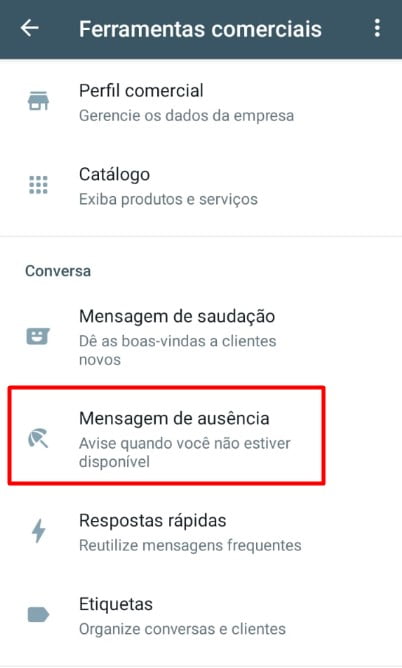
Depois, ative a opção “Enviar mensagem de ausência” e personalize o texto da mensagem de acordo com suas necessidades. Depois, salve as alterações clicando em “Ok” ou “Salvar“, dependendo do sistema operacional do seu smartphone.
Você pode programar o horário em que essa mensagem será enviada para indicar sua ausência, além de escolher os destinatários.
Para a programação, você pode optar por enviar a mensagem sempre, em um horário específico ou apenas fora do horário de atendimento, caso tenha configurado um horário comercial no perfil comercial.
Quanto aos destinatários, escolha entre “Todos”, “Todos, exceto meus contatos”, “Todos, exceto” o número que o usuário selecionar ou “Somente” os números selecionados.
Mensagem de saudação
Configurar uma mensagem de saudação no WhatsApp Business também é bem simples. Esta mensagem pode ser usada como um cumprimento padrão na primeira interação no WhatsApp ou após 14 dias de inatividade na conversa. Siga estas etapas para automatizar sua mensagem de saudação:
- Abra o WhatsApp Business em seu dispositivo.
- Siga o mesmo caminho até chegar em ”Ferramentas Comerciais”.
Escolha a opção “Mensagem de Saudação” e ative “Enviar Mensagem de Saudação”.
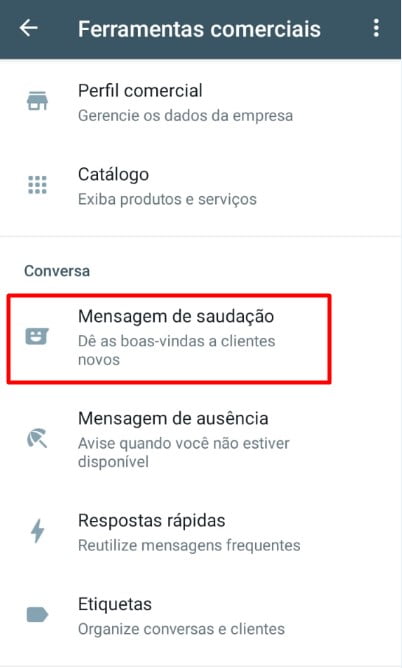
- Agora, edite o texto da mensagem de saudação conforme desejado e clique em “Ok” ou “Salvar”, dependendo do sistema operacional do seu smartphone (Android ou iPhone).
- Configure os destinatários da mensagem.
- Salve suas configurações e pronto! Sua mensagem de saudação automática no WhatsApp está configurada e pronta para ser usada.
Respostas rápidas
Configurar mensagens rápidas no WhatsApp Business é descomplicado e prático. Tudo é feito no mesmo campo das mensagens automáticas, dentro da seção “Ferramentas Comerciais”. Veja como:
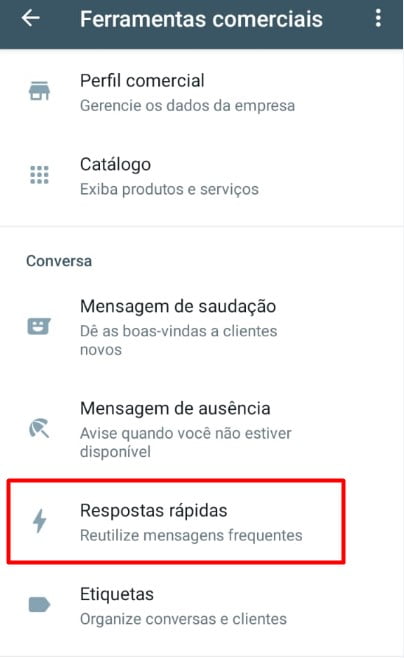
- Abra o WhatsApp Business em seu dispositivo.
- Vá até a seção “Ferramentas Comerciais“.
- Escolha a opção “Respostas Rápidas“.
- Toque no ícone de adicionar (+) no canto inferior direito.
- No campo “Atalho“, insira uma palavra-chave de até 25 caracteres que será usada para ativar a resposta rápida. Essa palavra-chave deve começar com uma barra (/).
- No campo seguinte, escreva a mensagem de resposta desejada.
- Para finalizar, clique em “Salvar” no topo da tela.
Para utilizar as respostas rápidas durante uma conversa:
- Abra a conversa no WhatsApp Business.
- Digite a barra (/) para ativar as respostas rápidas.
- Escolha o atalho desejado. Se necessário, você pode editar o texto da resposta.
- Clique no ícone de envio, localizado no canto direito.
Além disso, o WhatsApp Business oferece a funcionalidade de compartilhar automaticamente seu perfil, endereço e horário nas mensagens, caso essas informações já estejam preenchidas no aplicativo. Basta digitar a barra (/) e selecionar a opção desejada.
Você também pode enriquecer suas respostas rápidas com elementos visuais, como emojis, GIFs, fotos e vídeos.
É importante lembrar que o WhatsApp Business possui um limite de 50 respostas rápidas, e as palavras-chave nesses atalhos não podem conter espaços ou caracteres especiais.
Caso você queira dar um próximo passo para ter uma conta comercial oficial e profissionalizar sua comunicação tendo o selo de verificado, é necessário entrar em contato com um Solution Provider.
Ele é um provedor de soluções oficiais da Meta que evolui o seu atendimento através da API WhatsApp.
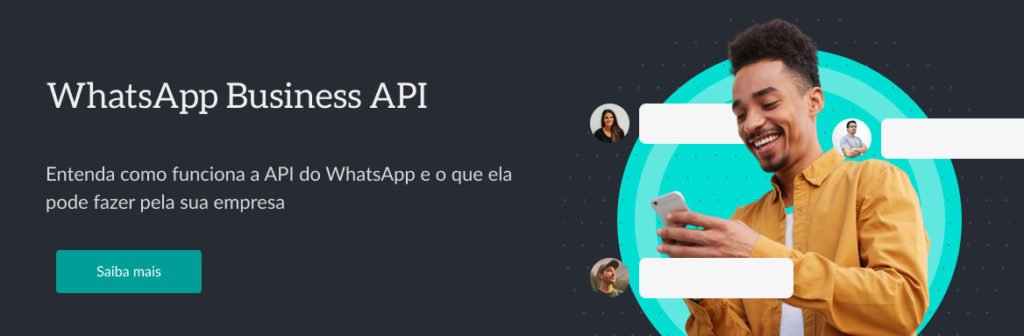
Exemplos de mensagem automática do whatsapp para clientes
Agora que você já sabe como cadastrar suas mensagens automáticas, separamos alguns modelos que você pode aplicar para obter todos os benefícios dessa automação.
Exemplos de mensagens de saudação
- Mensagem de Boas-Vindas: ao configurar suas mensagens automáticas no WhatsApp, é importante criar uma saudação calorosa para receber os clientes. Você pode utilizar algo como: “Olá e seja bem-vindo(a) à [NOME DA EMPRESA]. Como podemos ajudar você hoje?”
- Opções de Atendimento: oferecer opções claras de atendimento é fundamental. Uma mensagem como: “Oi! Estamos felizes por você entrar em contato. Como podemos te ajudar? (Detalhamos as opções com números correspondentes, por exemplo: Opção 1; Opção 2; Opção 3).” ajuda os clientes a direcionarem suas consultas.
- Resposta Rápida: garanta uma resposta ágil com uma mensagem como: “Olá, tudo bem? Recebemos sua mensagem e estamos trabalhando para respondê-la o mais rápido possível. Enquanto isso, você gostaria de compartilhar o motivo do seu contato conosco?”
Exemplos de mensagens de desculpas ou resolução de problemas
- Assistência Imediata: “Pedimos desculpas pelo inconveniente que você enfrentou. Para assistência imediata, siga [INSTRUÇÕES SOBRE O SUPORTE]. Caso o problema persista, entre em contato através do [LINK].”
- Compensação por Problemas: “Lamentamos o ocorrido! Nossa equipe resolverá o problema dentro de 24 horas. Como forma de compensação, aqui está um cupom de desconto: [CUPOM DE DESCONTO].”
- Lentidão no Sistema: “Pedimos desculpas pela lentidão em nosso sistema. Estamos trabalhando para resolver o problema e responderemos a sua mensagem em breve.”
Exemplos de mensagens de agradecimento
- Expressão de Gratidão: “Agradecemos por escolher [NOME DA EMPRESA]! Se precisar de assistência adicional, estamos aqui para melhorar ainda mais sua experiência.”
- Recompensa pela Lealdade: “Obrigado por confiar na [NOME DA EMPRESA]! Use este cupom de desconto [CUPOM] na sua próxima compra como um gesto de nossa gratidão.”
- Resposta Rápida de Equipe: “Agradecemos por usar nossos serviços. Nossa equipe responderá à sua mensagem o mais rápido possível para atender às suas necessidades.”
Exemplos de mensagens de promoção e alerta
- Promoção Especial: “Olá, [NOME]! Não perca nossa promoção especial desta semana: [EXPLIQUE O CONTEXTO DA PROMOÇÃO]. Use o código [CUPOM] para economizar!”
- Cupom de Cliente Ausente: “Olá, [NOME]! Sentimos sua falta e, para mostrar nosso apreço, aqui está um cupom exclusivo para você: [CUPOM]. Esperamos vê-lo em breve!”
- Segurança das Informações: “Olá, [NOME]! Sua segurança é importante para nós. Lembre-se de que nunca solicitamos informações de pagamento pelo WhatsApp. Fique alerta e seguro!”
Exemplos de mensagens de lembrete de compromissos
- Lembrete de Reunião: “Olá, [NOME]! Este é um lembrete sobre nossa reunião agendada para [DIA E HORÁRIO]. Mal podemos esperar para te encontrar!”
- Opção de Reagendamento: “Olá, [NOME]! Confirmamos nossa reunião para [DIA E HORÁRIO]. Se precisar reagendar, clique neste link [LINK]. Estamos ansiosos para nosso encontro!”
- Comunicação Agendada: “Oii, [NOME]! Não se esqueça da nossa conversa agendada para [DIA E HORÁRIO]. Se precisar alterar, basta nos avisar. Estamos à sua disposição!”
Exemplos de mensagens de vendas
- Apresentação de Produtos: “Olá! Explore nossos produtos mais recentes e descubra como podemos tornar sua vida mais fácil. Veja aqui [INSIRA O LINK]. Estamos à disposição para responder a todas as suas perguntas!”
- Destaque de Produtos: “Olá, tudo bem? Se você gostou do que viu, confira nossos outros produtos [EXPLIQUE OS PRODUTOS]. Responderemos a qualquer dúvida que você possa ter!”
- Produtos Relacionados: “Olá! Achamos que você adoraria conhecer nossos produtos relacionados [LINK]. Se algo chamar sua atenção, estamos à disposição para ajudar!”
Lembre-se de adaptar essas mensagens de acordo com a natureza do seu negócio e as preferências do seu público. A personalização e a atenção aos detalhes são essenciais para criar conexões positivas com os clientes.
Não consegui colocar as mensagens automáticas no WhatsApp, e agora?
Se você está com dificuldades para ativar as mensagens automáticas no WhatsApp Business, não se preocupe. Existem alguns passos simples que podem ajudar a solucionar o problema.
- Certifique-se de estar usando a conta comercial: primeiro, verifique se você está usando a versão correta do WhatsApp, ou seja, o WhatsApp Business. Lembre-se de que a versão pessoal do WhatsApp não oferece esses recursos nativamente.
- Verifique as atualizações: manter o aplicativo atualizado é fundamental para evitar problemas de configuração. Acesse a loja de aplicativos do seu dispositivo (Google Play Store para Android ou App Store para iOS) e verifique se há atualizações disponíveis para o WhatsApp Business.
- Confirme as configurações de horário comercial: certifique-se de que as configurações de horário da sua empresa estejam corretamente configuradas. Isso garantirá que as mensagens automáticas sejam enviadas nos horários desejados.
- Verifique sua conexão com a Internet: o WhatsApp Business requer uma conexão ativa com a Internet para funcionar adequadamente. Verifique se o seu dispositivo está conectado à Internet.
- Tente reiniciar o WhatsApp Business: se você seguiu todas as alternativas anteriores e as mensagens automáticas ainda não estão funcionando, tente reiniciar o aplicativo. Isso pode resolver problemas temporários que podem estar afetando a funcionalidade.
- Busque ajuda online: outras opções para verificar erros e problemas incluem verificar a central de ajuda do WhatsApp Business, procurar suporte do WhatsApp ou pesquisar soluções específicas online relacionadas à versão do aplicativo e ao modelo do seu dispositivo.
Como ter um chatbot de graça no WhatsApp?
Quer ir além com as automações e aumentar ainda mais o poder do WhatsApp em seus atendimentos? Os chatbots podem ajudar. Eles são programas de computador projetados para realizar conversas automatizadas com os usuários.
No contexto do WhatsApp Business, eles desempenham um papel crucial na automação do atendimento ao cliente e em várias outras atividades comerciais.
A ótima notícia é que você pode ter um chatbot gratuitamente usando a Weni Plataforma! No plano gratuito, você tem acesso a diversos templates de chatbots, incluindo:
- SAC com o ChatGPT: este modelo de atendimento está integrado ao ChatGPT e pode responder às dúvidas dos seus clientes com base em um resumo previamente cadastrado, contendo informações sobre sua empresa.
- Suporte: utilize a inteligência artificial e integração com o WhatsApp Demo para oferecer suporte automatizado aos seus clientes.
- Captura de Leads: capture informações dos clientes usando a integração com o WhatsApp Demo.
- Serviços Financeiros: integração com a Omie para realizar tarefas como o envio de segunda via de boletos, atendimento financeiro e credenciamento de clientes.
Além disso, você pode usar a API oficial do WhatsApp Business para transformar seu número fixo em uma conta WhatsApp, integrar com um ERP ou CRM da sua empresa e realizar campanhas de engajamento com seu público.
Nesse caso, as primeiras 1000 mensagens iniciadas pelo usuário são gratuitas. Saiba mais em nosso post sobre precificação do WhatsApp Business Platform (API).
Para saber como criar o seu chatbot no WhatsApp e automatizar muitas funções, é só assistir ao nosso tutorial:
Com a API você tem inúmeras opções de funcionalidades exclusivas dessa versão do aplicativo. Algumas das funções da API do WhatsApp são:
- selo de número e conta verificada;
- automações mais complexas, como envio automático de notificações, criação de botões de redirecionamento, coleta de dados do atendimento (quantas pessoas abriram sua mensagem, por exemplo);
- integração com outros sistemas, como redes sociais e CRM
- integração com chatbots.
Interessado em melhorar a forma de se comunicar pelo WhatsApp?
Você já percebeu como é simples configurar mensagens automáticas no WhatsApp, não é mesmo? Existem inúmeras possibilidades para automatizar o atendimento, e você pode ampliar essas funcionalidades ainda mais com os chatbots da Weni Plataforma.
Quando você opta por uma ferramenta que se integra à API oficial do WhatsApp, evita uma série de problemas que podem surgir ao utilizar soluções como o WhatsApp GB.
Isso inclui o roubo e vazamento de dados, a suspensão do seu número, a ameaça de vírus e hackers, além da falta de suporte especializado.
Além disso, a Weni Plataforma oferece diversas funcionalidades incríveis além das mensagens automáticas com chatbots no WhatsApp.
Você pode conectá-la às redes sociais, CRMs e ERPs, permitindo um atendimento muito mais eficiente para seus clientes, parceiros e fornecedores.
Descubra mais sobre a Weni Plataforma e explore como criar assistentes inteligentes que levarão o atendimento da sua empresa a um outro nível de atendimento!
Sabia que além de colocar mensagem automática no WhatsApp, você pode gerar um link da sua conta Business. Assim fica muito mais fácil e rápido compartilhar o número do seu negócio. Para gerar o seu link gratuito, acesse a nossa página de Gerador de Link do WhatsApp e faça já o seu!
Perguntas frequentes
Como colocar mensagem automática no WhatsApp?
- Acesse as configurações do WhatsApp Business;
- Clique nos três pontos no canto superior direito e selecione “Ferramentas Comerciais”;
- Na opção “Conversas” selecione o tipo de mensagem que deseja automatizar — mensagens de ausência, saudação ou respostas rápidas.
Quais tipos de mensagem é possível automatizar?
Você pode automatizar respostas rápidas, mensagens de saudação e mensagens de ausência.